Рисуем ленту в Фотошоп / Creativo.one
В этом простом уроке вы узнаете, как создать специальную ленту для веб-сайта.
Необходимые материалы
Chunk Five Font
Скриншот PSD Tuts+
Архив
Шаг 1. Создаем новый документ и называем его «Лента». В данном уроке использован размер 600х600 пикселей.
Шаг 2. Создаем новый слой и называем его «Фоновая текстура». Заливаем его каким-нибудь светлым цветом (я использовал #cccccc). Затем переходим Filter — Noise — Add Noise (Фильтр — Шум — Добавить шум) и добавляем немного шума, чтобы придать слою текстурности. Я использовал такие настройки:
Amount (Количество): 10%
Distribution (Распределение): Gaussian (По Гауссу)
Monochromatic (Монохромный): Активно

Шаг 3. Теперь создадим прямоугольник , в котором будем рисовать ленту. Я использовал Rectangle Tool (Прямоугольник) (U) с фиксированным размером 300х200 пикселей.
Размещаем фигуру в центре полотна и называем слой «Обтравочная маска».
Шаг 4. Применяем стили слоя для «Обтравочной маски», чтобы добавить тень и обводку.
Шаг 5. Берем любое изображение (я использовал скриншот сайта PSD Tuts) и размещаем в центре рабочего полотна над слоем «Обтравочная маска», затем переходим Layer — Create Clipping Mask (Слой — Создать обтравочную маску).
Шаг 6. Теперь у нас готово изображение, на котором будет размещена лента. Инструментом Rectangle Tool (Прямоугольник) (U) рисуем основу для ленты. Поворачиваем ее на 35 градусов. Для этого используем Free Transform
Поворачиваем ее на 35 градусов. Для этого используем Free Transform
Убедитесь, что края ленты выходят за границы прямоугольника.
Цвет ленты на данный момент не имеет значения, так как позже мы применим градиентную заливку. Называем этот слой «Лента».
Шаг 7. Теперь мы создадим маску для слоя «Лента», которая скроет лишние области. Делаем следующее:
1. Удерживаем CTRL и кликаем по миниатюре слоя «Обтравочная маска». Это загрузит выделение прямоугольника.

3. Далее выбираем слой «Лента» и создаем маску. Вы можете сделать это двумя способами:
а) Layer — Layer Mask — Reveal Selection (Слой — Слой-маска — Показать выделенные области)
б) Кликнуть на кнопку Add layer mask (Добавить слой-маску) внизу панели слоев
Drop Shadow (Тень) (внешняя тень)
Inner Glow (Внутреннее свечение) (тестура)
Bevel and Emboss (Фаска и Тиснение) (свет на краях)
Gradient Overlay (Перекрытие градиентом) (цвет ленты)
Stroke (Обводка) (придаст краям ленты четкости)
Получаем вот такой результат:
Шаг 9. Теперь мы должны создать загнутые уголки на ленте.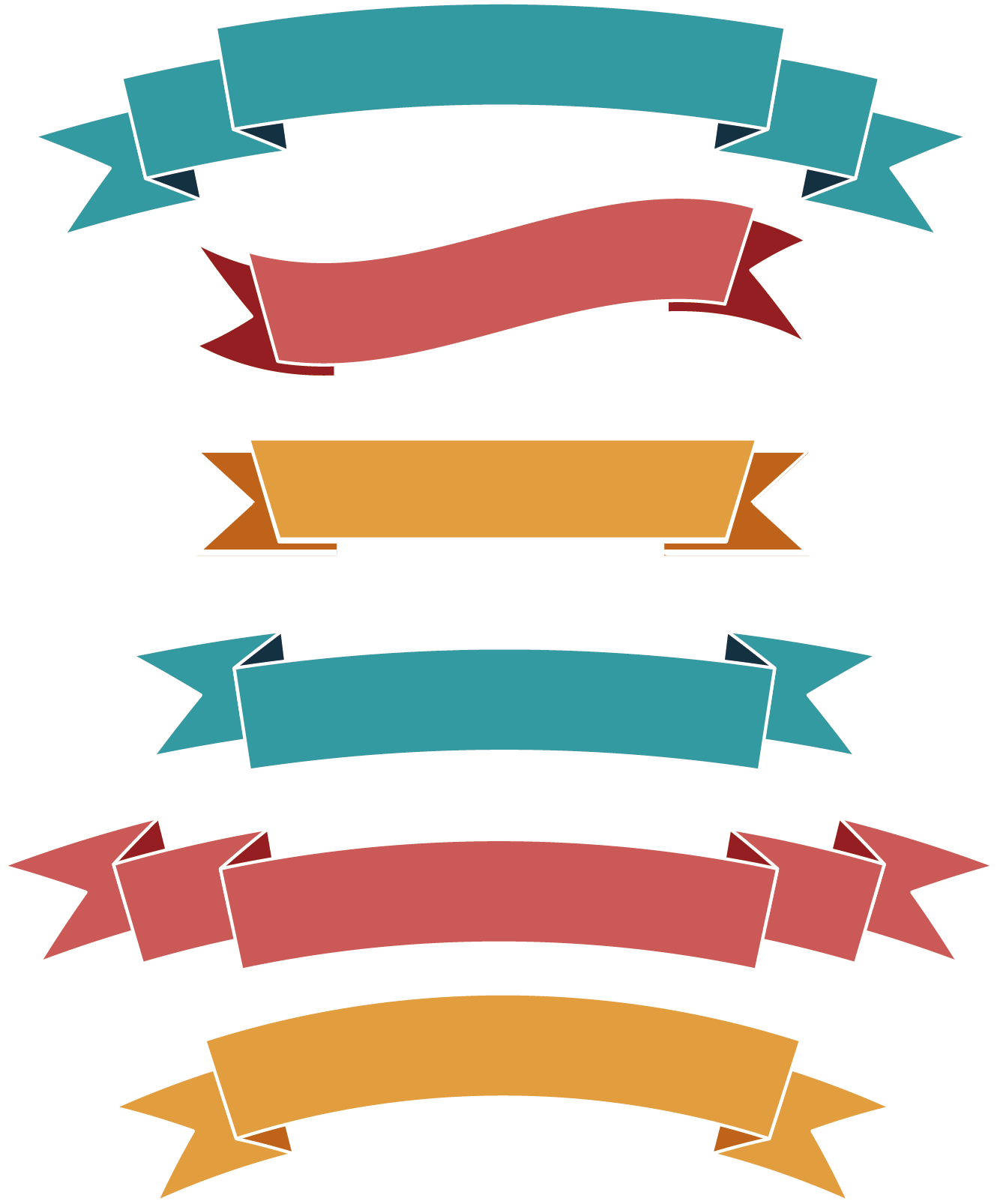
1. Создаём новый слой «Уголки» и размещаем над слоем «Фоновая текстура» и под «Обтравочной маской».
2. Выбираем темный цвет (я использовал #240500).
3. Берем кисть (В) размером примерно 9 пикселей с hardness (жесткость) 100%.
Используем эту кисть, чтобы нарисовать маленькие окружности на углах ленты. Так как слой находится под обтравочной маской, мы увидим только темную часть возле углов.
Чтобы лучше понять данный момент, посмотрите на изображение ниже. Вот так наш документ будет выглядеть, если мы уменьшим непрозрачность всех слоев, находящихся над «Уголками».
Шаг 10. Давайте добавим текст. Я использовал такие параметры:
Шрифт Chunk Five
24pt
Расстояние между буквами 75
Цвет #240500
Размещаем текст на ленте и поворачиваем на 35 градусов (используя трансформацию (CTRL+T), как в шаге 6). Теперь добавим стили слоев для текста.
Теперь добавим стили слоев для текста.
У вас должно получиться примерно вот так:
Шаг 11. Сейчас мы добавим стежки на ленте. Берем Text Tool (Текст) (Т) и пишем пунктирную линию из дефисов. Затем меняем параметры текста:
Шрифт Chunk Five
13pt
Расстояние между буквами 200
Цвет #700404
Непрозрачность текстового слоя: 50%
Размещаем текст на ленте и поворачиваем на 35 градусов, как мы делали это в шагах 6 и 11. Затем добавляем стили слоя, чтобы придать стежкам реалистичности.
Дублируем текст и перемещаем в нижнюю часть ленты. Получаем вот такой результат:
Шаг 12. Последнее, что мы должны сделать, это применить маску для стежков, чтобы они не выходили за края ленты. Для этого дублируем маску слоя «Лента» и перемещаем ее на слой с стежками.
Для этого дублируем маску слоя «Лента» и перемещаем ее на слой с стежками.
Повторяем эти действия для обоих слоев, чтобы получить примерно вот такой результат:
Финальное изображение
Это все! Теперь вы знаете, как создать простую ленту в Photoshop. Вы можете поэкспериментировать с другими параметрами и сменить цвет. Или создать закругленные края на ленте. Этого можно добиться с помощью
Автор: Jim Nielsen
Создаем в фотошопе эмблему с имитацией загнутой ленты | DesigNonstop
Создаем в фотошопе эмблему с имитацией загнутой ленты
12
Сегодня мы будем создавать в фотошопе эмблему с имитацией загнутой ленты и надписью. Для этого подготовим фон, воспользовавшись готовой текстурой из набора текстур. Осветлим ее в центре. Потом создадим параллельные прямоугольники и применим к ним стиль слоя. Далее сделаем три наклонных прямоугольника. Два из них будут краями ленты с характерными краями. Также применим к ним стиль слоя. Затем напишем текст, немного украсим его тенью. Добавим звезды по краям из стандартного набора произвольных фигур. После этого выделим все необходимые слои (или объединим в группу) и трансформируем всю фигуру, чтобы придать небольшой наклон.
Осветлим ее в центре. Потом создадим параллельные прямоугольники и применим к ним стиль слоя. Далее сделаем три наклонных прямоугольника. Два из них будут краями ленты с характерными краями. Также применим к ним стиль слоя. Затем напишем текст, немного украсим его тенью. Добавим звезды по краям из стандартного набора произвольных фигур. После этого выделим все необходимые слои (или объединим в группу) и трансформируем всю фигуру, чтобы придать небольшой наклон.
Шаг 1.
Создаем в фотошопе новый документ 500х250 пикселей, заливаем белым цветом.
Шаг 2.
Воспользуемся текстурой N3 из этой подборки текстур. Вставим ее в наш документ, уменьшим и снизим прозрачность слоя до 35%.
Шаг 3.
Выбираем инструмент «Кисть» (Brush). Выбираем большую мягкую кисть диаметром 500, цвет белый. Кликаем мышкой в центре нашего документа. Меняем режим наложения слоя на «Перекрытие» (Overlay).
Шаг 4.
Создаем прямоугольник размером 245х47 пикселей, заливаем его цветом #aa7ba5.
Шаг 5.
Применим стиль слоя «Внутреннее свечение» (Inner Glow), цвет #a26a9c.
Шаг 6.
Получили такой результат.
Шаг 7.
Делаем дубликат прямоугольника и передвигаем его немного ниже.
Шаг 8.
Теперь, удерживая Ctrl, щелкаем по слою с нижним прямоугольником, чтобы выделить фигуру. Затем ниже двух прямоугольников создаем новый слой и заливаем выделение цветом #865981. После этого нажимаем Ctrl+T, передвигаем и вращаем фигуру так, чтобы она встала в позицию как на рисунке ниже.
Шаг 9.
Применим стиль слоя «Перекрытие узора» (Pattern Overlay).
Шаг 10.
Удаляем маленькие хвостики в углах нижней фигуры, выходящие за рамки всей композиции (они видны в Шаге восемь) и получаем такой результат.
Шаг 11.
Делаем дубликат нижнего наклонного слоя, сдвигаем его вверх, как на рисунке ниже.
Шаг 12.
Выделяем область, как на рисунке ниже, чтобы получился край флажка.
Шаг 13.
Нажимаем Del, потом удаляем точащий хвостик слева и получаем такой результат.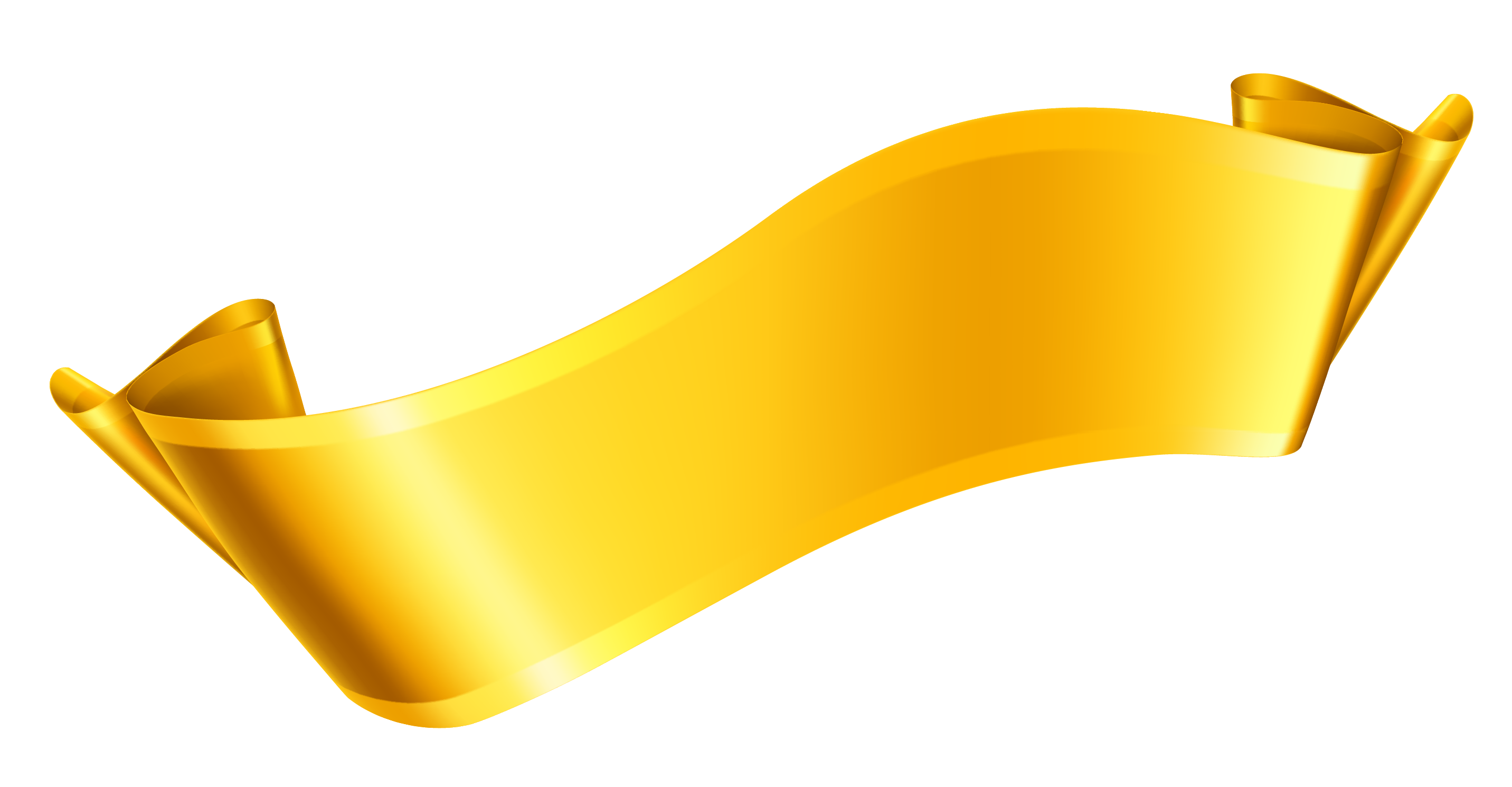
Шаг 14.
Сразу же делаем дубликат слоя и сначала трансформируем его по горизонтали, а потом по вертикали. Сдвигаем нижний флажок, как на рисунке ниже и удаляем торчащие хвостики.
Шаг 15.
Теперь пишем текст DESIGNONSTOP, цвет белый.
Шаг 16.
Применим к тексту стиль слоя «Тень» (Drop Shadow).
Шаг 17.
Получили такой результат.
Шаг 18.
Теперь пишем текст БЛОГ О ВЕБ-ДИЗАЙНЕ, цвет белый.
Шаг 19.
Скопируем стиль слоя из Шага 16 и получаем такой результат.
Шаг 20.
Воспользуемся инструментом «Произвольная фигура» (Custom Shape Tool) и выберем из стандартного набора фотошопа фигуру 5 Point Star. Создадим две звезды по краям от текста DESIGNONSTOP, цвет #865981.
Шаг 21.
Теперь либо выделяем все слои, участвующие в создании композиции из загнутой ленты и текста, либо просто объединяем их в группу, и после этого нажимаем Ctrl+T и вращаем одновременно все слои по часовой стрелке. Получили такой результат.
КАК: Как сделать Digital Washi Tape в Photoshop или Elements
01 из 04Как сделать цифровой Washi Tape
Это приятное и легкое руководство, которое покажет вам, как вы можете создать свою собственную цифровую ленту Washi в Photoshop. Если вы почесываете голову, задаваясь вопросом, что такое лента Washi, это декоративная лента, изготовленная из натуральных материалов в Японии. Многие различные типы и стили теперь экспортируются из Японии, как в узорчатых, так и в простых цветах.
Если вы почесываете голову, задаваясь вопросом, что такое лента Washi, это декоративная лента, изготовленная из натуральных материалов в Японии. Многие различные типы и стили теперь экспортируются из Японии, как в узорчатых, так и в простых цветах.
Их популярность быстро выросла в последние годы, и они стали чрезвычайно популярными для использования во многих проектах для ремесел, особенно скрапбукинг. Однако, если вы больше занимаетесь цифровым бронированием лома, в этом уроке я покажу вам, как вы можете создать свою собственную уникальную цифровую ленту для использования в ваших проектах.
Чтобы следовать этому руководству, вам понадобится копия Photoshop или Photoshop Elements. Не волнуйтесь, даже если вы новичок в Photoshop, это довольно простой проект, который каждый должен иметь возможность следить, и в процессе вы получите введение в несколько полезных инструментов и функций. Вам также понадобится изображение простой ленты — вот ленточный образ, который вы можете скачать и использовать бесплатно: IP_tape_mono. png. Более опытные пользователи Photoshop могут захотеть сфотографировать или отсканировать свои собственные фрагменты ленты и использовать их в качестве базы. Если вы хотите попробовать это, вам нужно вырезать ленту со своего фона и сохранить изображение в виде PNG, чтобы он имел прозрачный фон. Вы также обнаружите, что сделать ленту максимально легкой, дает вам более нейтральную основу для работы.
png. Более опытные пользователи Photoshop могут захотеть сфотографировать или отсканировать свои собственные фрагменты ленты и использовать их в качестве базы. Если вы хотите попробовать это, вам нужно вырезать ленту со своего фона и сохранить изображение в виде PNG, чтобы он имел прозрачный фон. Вы также обнаружите, что сделать ленту максимально легкой, дает вам более нейтральную основу для работы.
На следующих нескольких страницах я покажу вам, как сделать ленту сплошным цветом и другую версию с декоративным дизайном.
Связанные с:• Что такое Washi Tape?• Washi Tape and Rubber Stamping 02 из 04 На этом первом этапе я покажу вам, как добавить свой предпочтительный цвет к основному изображению на ленте. Откройте «Файл»> «Открыть» и перейдите к загруженному файлу IP_tape_mono.png или вашему собственному изображению на обычной ленте, выберите его и нажмите кнопку «Открыть». Рекомендуется использовать File> Save As и сохранить это как файл PSD с соответствующим именем. Если палитра «Слои» еще не открыта, перейдите в «Окно»> «Слои» для отображения. Лента должна быть единственным слоем в палитре и теперь удерживайте клавишу Ctrl в Windows или клавишу Command на Mac, а затем щелкните маленький значок, который представляет слой ленты. Это позволит выбрать все пиксели слоя, которые не являются полностью прозрачными, и теперь вы должны увидеть линию маршевых муравьев вокруг ленты. Обратите внимание, что в некоторых более старых версиях Photoshop вам нужно щелкнуть текстовую область слоя, а не значок. Затем перейдите в Layer> New> Layer или нажмите кнопку New Layer в базе палитры Layers, а затем Edit> Fill. В открывшемся диалоговом окне выберите «Цвет» в раскрывающемся меню «Использовать», а затем выберите цвет, который вы хотите применить к своей ленте, из раскрывающегося списка выбора цвета. Нажмите «ОК» на панели выбора цветов, а затем «ОК» в диалоговом окне «Заливка», и вы увидите, что выбор был заполнен выбранным цветом. В то время как лента Washi не имеет большой текстуры поверхности, есть немного, и поэтому изображение базовой ленты, которое мы используем, имеет очень легкую текстуру. Чтобы это можно было показать, убедитесь, что новый цветной слой все еще активен, а затем нажмите «Режим наложения» в верхней части палитры «Слои» и измените его на «Умножить». Теперь щелкните правой кнопкой мыши по цветному слою и выберите «Слить», чтобы объединить два слоя в один. Наконец, установите поле ввода непрозрачности на 95%, чтобы лента была слегка полупрозрачной, так как настоящая лента Washi также имеет немного прозрачности. На следующем шаге мы добавим шаблон на ленту. На предыдущем шаге мы добавили простой текст на ленту, но техника добавления шаблона не слишком разнообразна, поэтому я не буду повторять все на этой странице. Поэтому, если вы еще не читали предыдущую страницу, я предлагаю вам сначала взглянуть на это. Откройте пустой файл и повторно сохраните его как файл PSD с соответствующим именем. Теперь перейдите в «Файл»> «Место», а затем перейдите к файлу шаблона, который вы собираетесь использовать, и нажмите кнопку «Открыть». Это поместит шаблон на новый слой. Если вам нужно изменить размер рисунка, чтобы лучше подогнать ленту, перейдите в «Редактирование»> «Свободное трансформирование», и вы увидите видимую рамку с захватными ручками по углам и сторонам. Если вам нужно уменьшить масштаб, чтобы увидеть всю ограничительную рамку, вы можете перейти в меню «Просмотр»> «Уменьшить». Нажмите один из угловых ручек и, удерживая клавишу Shift, чтобы поддерживать те же пропорции, перетащите ручку, чтобы изменить размер рисунка. Когда лента будет покрыта соответствующим образом шаблоном, сделайте выбор ленты, как на предыдущем шаге, щелкните по слою рисунка в палитре «Слои», а затем нажмите кнопку «Маска» внизу палитры — см. Изображение. Как и на предыдущем шаге, измените режим смешивания слоя на Multiply, щелкните правой кнопкой мыши и выберите «Объединить вниз» и, наконец, уменьшите Opacity до 95%. Чтобы использовать новую виртуальную ленту Washi в ваших цифровых проектах, вам нужно сохранить файл в виде PNG-изображения, чтобы он сохранял прозрачный фон и слегка полупрозрачный вид. Перейдите в меню «Файл»> «Сохранить как» и в открывшемся диалоговом окне выберите, где вы хотите сохранить файл, выберите «PNG» в раскрывающемся списке форматов файлов и нажмите кнопку «Сохранить». В диалоговом окне «Параметры PNG» выберите «Нет» и нажмите «ОК». Теперь у вас есть цифровой ленточный файл Washi, который вы можете импортировать в свои проекты цифровых скрапбукинга. Вы также можете посмотреть на другой наш учебник, который показывает, как вы можете применить простой ржавый эффект бумаги к краю ленты и добавить очень тонкую тень, которая просто добавляет немного прикосновения реализма. Сделайте ленту с ровным цветом
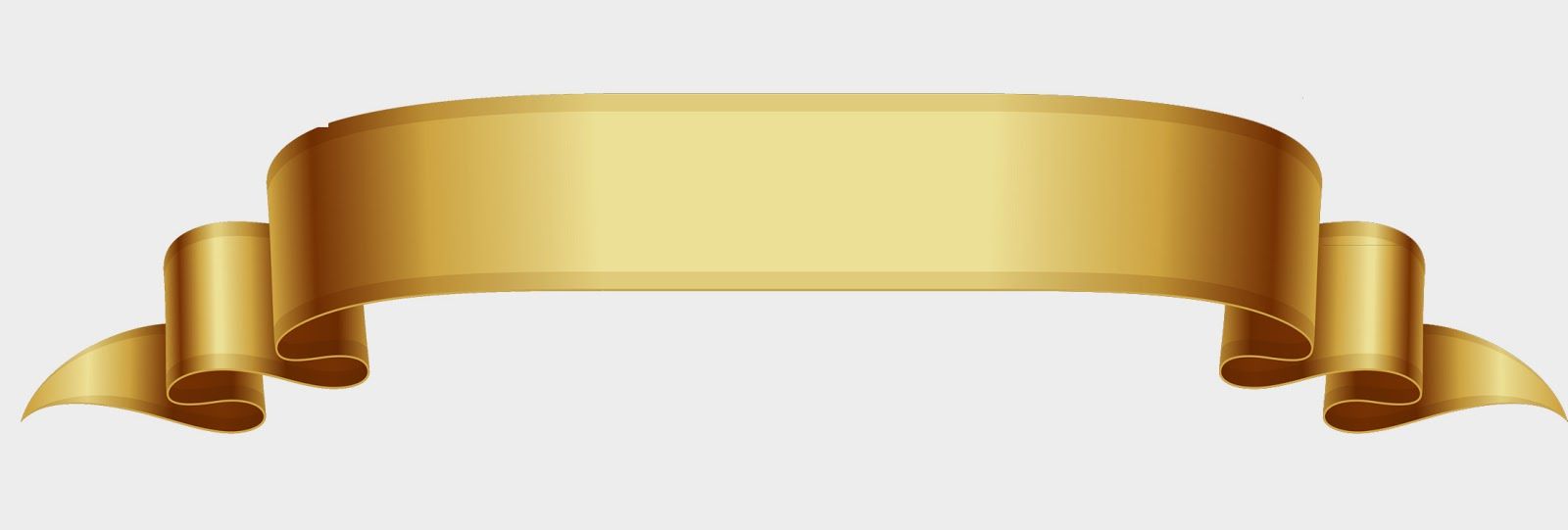 PSD-файлы являются собственными форматами для файлов Photoshop и позволяют сохранять несколько слоев в документе.
PSD-файлы являются собственными форматами для файлов Photoshop и позволяют сохранять несколько слоев в документе.
Сделайте ленту с декоративным рисунком


Сохраните свою ленту в формате PNG
Призовой конкурс «Волшебный фотошоп»✨.. | Новостная лента ПЛГП
Призовой конкурс «Волшебный фотошоп»Объявляем очередной интересный творческий призовой конкурс для наших участников
Три призовых места:
1 место: Бокс «Я — поттероман» (состав бокса ищите в описании к фото)
2 место: Игральные карты в стиле Гарри Поттер
3 место: Набор из 4 факультетских фенечек
____________________________
В последнем конкурсе, в желании нечестным путем заполучить призы, было столько нарушений с использованием фотошопа, что в этом конкурсе администратор решил сделать главный акцент как раз на умении работать в фоторедакторах.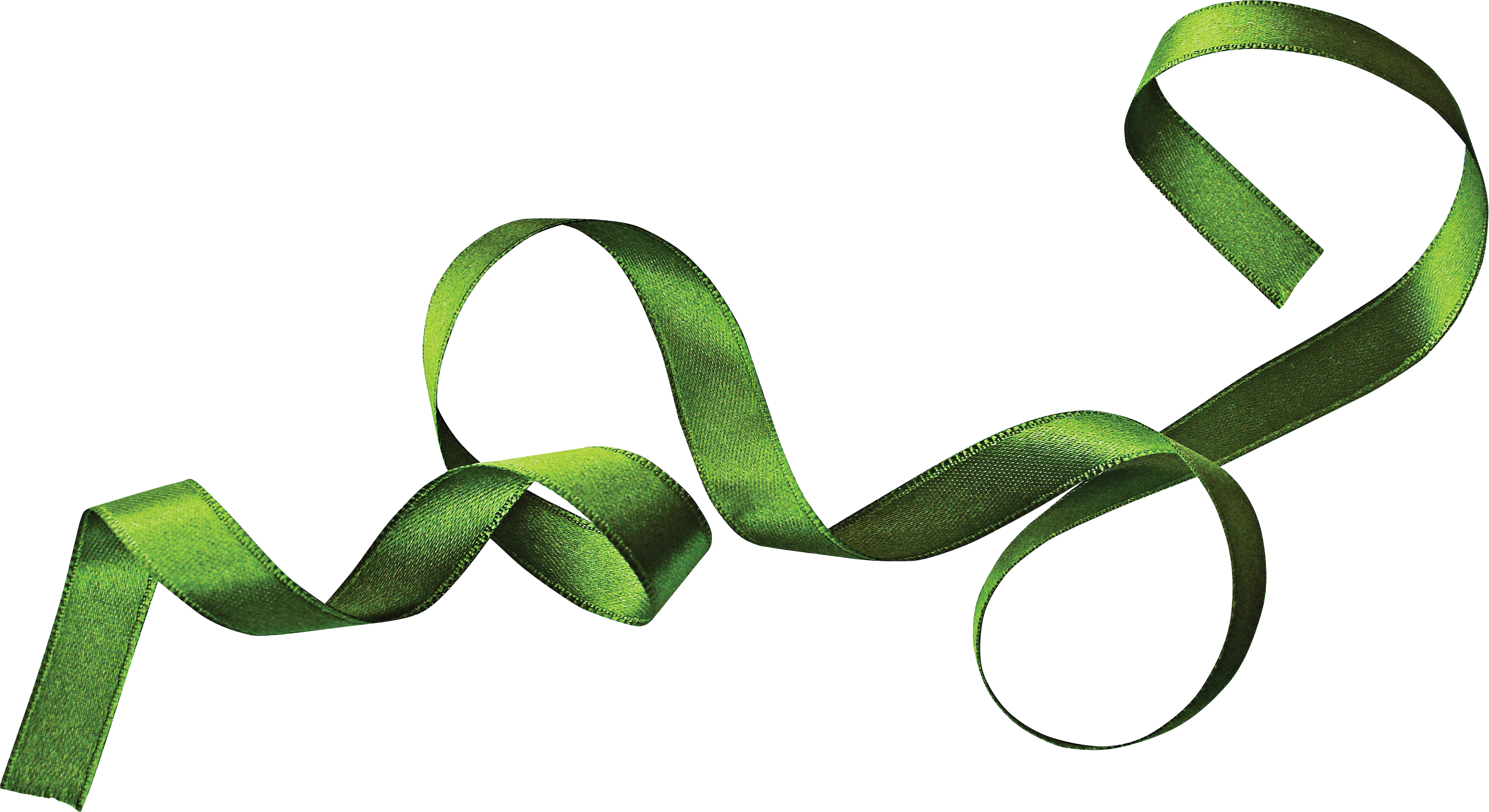
____________________________
Задание:
Пользуясь своими навыками работы в фоторедакторах, вставьте свои фото (только фото лица) на три изображения:
1) На карточку студента Хогвартса. Карточка, прикрепленная к посту, является только примером. То есть в итоге карточка с вашим фото может быть совершенно другая (это может быть шаблон, взятый из интернета, или же с нуля созданная вами лично на ваш вкус карточка студента), но главное, чтобы на ней было ваше реальное фото, заполнена она была на русском языке, и на ней вы принадлежали бы к одному из факультетов Хогвартса.
2) На фото отряда Дамблдора. Прикрепленное фото является шаблоном(!). Вставьте свое лицо на место любого парня/девушки из отряда.
3) На фото последней сцены из фильма «Гарри Поттер и Дары Смерти 2». Прикрепленное фото не является четким шаблоном. Вы можете самостоятельно выбрать и вырезать кадр из эпилога «Девятнадцать лет спустя» и прифотошопить к любому из персонажей свое лицо.
_______________________________
Главное условие работ — это качество. Устроитель конкурса должен поверить, что Вы действительно: 1)Студент Хогвартса, 2)Член отряда Дамблдора, 3)Были в сцене «Девятнадцать лет спустя».
Устроитель конкурса должен поверить, что Вы действительно: 1)Студент Хогвартса, 2)Член отряда Дамблдора, 3)Были в сцене «Девятнадцать лет спустя».
Чем более органично и натурально будут смотреться ваши работы, тем вероятнее, что вы станете победителем в конкурсе.
_______________________________
Принимать участие в конкурсе могут только те наши участники, у кого на странице есть реальные фотографии себя (и залиты они были раньше публикации данного поста). Таким образом это станет главным доказательством того, что в конкурсе принимаете участие именно вы и все ваши работы сделаны именно для нашего конкурса.
________________________________
От одного участника только один пост, на котором будут три фотографии.
Добавление текста к посту на ваше усмотрение. Публиковать свою конкурсную работу на стену нашей группы под хэштегом #Конкурс_Волшебный_фотошоп_@plhp2015 (стена группы открытая, то есть нет предложки и при нажатии кнопки «отправить» ваш пост моментально попадает в ленту группы)
До конца конкурса можно переделывать и перезаливать свою работу (удаляя предыдущую).
В условиях задания важна каждая мелочь, так что если хотите победить, то, перед тем, как выкладывать свою работу, еще раз внимательно перечитайте конкурсный пост.
_______________________________________
Начала конкурса: от сего момента
Окончание конкурса: 21 сентября в 23:59 мск
Определение победителя: 23-25 сентября
Отправка призов: 26-30 сентября
________________________________________
Отправка призов исключительно по РФ. Доставка за наш счет.
Дерзайте! Всем Феликса Фелициса!
Гостиница Интурист Коломенское 4 звезды в Москве
«Интурист Коломенское» 4* – новый современный отель, расположен недалеко от Москва-реки всего в 10 минутах от метро Каширская, на одной из главных транспортных артерий Москвы, на пути из ведущего международного аэропорта «Домодедово» в центр столицы.
В гостинице 14 этажей, из окон открывается прекрасный панорамный вид на Москву и ее окрестности. Вблизи отеля находится архитектурно-исторический музей «Коломенское» – бывшая царская резиденция, где приятно прогуляться и ознакомиться с историческими памятниками в любое время года. Также Вы можете посетить одно из самых больших музейно-выставочных учреждений Москвы и крупнейший музей-заповедник в городе, в который входят Царицынский дворцово-парковый ансамбль с комплексом дворцовых построек, Царицынскими прудами и пейзажным парком. В 10 мин езды от отеля находится «Остров Мечты» – это первый в России и крупнейший в Европе крытый тематический парк мирового уровня. Неподалеку от отеля находится Борисовский пруд — крупнейший старинный водоём Москвы, с оборудованными зонами отдыха, и необыкновенной красоты храм Живоначальной Троицы. Любители шоппинга и развлечений смогут посетить близлежащие торговые центры «Москворечье» и «Каширская плаза».
Также Вы можете посетить одно из самых больших музейно-выставочных учреждений Москвы и крупнейший музей-заповедник в городе, в который входят Царицынский дворцово-парковый ансамбль с комплексом дворцовых построек, Царицынскими прудами и пейзажным парком. В 10 мин езды от отеля находится «Остров Мечты» – это первый в России и крупнейший в Европе крытый тематический парк мирового уровня. Неподалеку от отеля находится Борисовский пруд — крупнейший старинный водоём Москвы, с оборудованными зонами отдыха, и необыкновенной красоты храм Живоначальной Троицы. Любители шоппинга и развлечений смогут посетить близлежащие торговые центры «Москворечье» и «Каширская плаза».
Номерной фонд отеля «Интурист Коломенское» насчитывает 259 номеров 4-х категорий, оформленных в сдержанном европейском стиле — от уютных стандартных номеров до элегантного люкса. В номерах отеля имеется все необходимое для комфортного проживания: удобная кровать, эргономичное рабочее место, кондиционер, широкоэкранный телевизор, бесплатный доступ Wi-Fi, мини-бар, сейф, фен, банные и косметические принадлежности. Для людей с ограниченными возможностями отель предоставляет специально оборудованные номера. В распоряжении каждого Гостя бесплатный Wi-Fi на всей территории отеля, подземная и наземная парковка, услуги прачечной, сувенирный магазин, газеты и журналы, сервис такси, камера хранения, банкомат. Поддерживать себя в форме даже вдали от дома позволит фитнес-центр отеля, оснащенный самыми современными тренажерами, а также залом для настольного тенниса.
Для людей с ограниченными возможностями отель предоставляет специально оборудованные номера. В распоряжении каждого Гостя бесплатный Wi-Fi на всей территории отеля, подземная и наземная парковка, услуги прачечной, сувенирный магазин, газеты и журналы, сервис такси, камера хранения, банкомат. Поддерживать себя в форме даже вдали от дома позволит фитнес-центр отеля, оснащенный самыми современными тренажерами, а также залом для настольного тенниса.
Лучшим началом дня для наших Гостей станет вкусный и разнообразный завтрак по системе «шведский стол» в ресторане отеля. Для удобства гостей завтрак сервируется с 07:00 до 11:00. Обсудить деловые вопросы в непринужденной обстановке Гости отеля могут в нашем уютном Лобби-баре. Не выходя из уютных номеров, Гости могут воспользоваться круглосуточной услугой обслуживания номеров и заказать изысканные блюда по меню.
это ОХРАНА ТРУДА и смежные направления
Приветствую, уважаемые друзья! Меня зовут Антон Хабиров. Я являюсь основателем и руководителем Блог—Инженера ™ и сопутствующих его проектов, которые мне помогают вести профильные специалисты. Рад, что разными путями вы пришли к нам. Из маленького сайта мы превратились в один из самых посещаемых интернет-порталов по охране труда. Здесь вы найдёте много интересного и полезного для работы, поскольку мы в теме с 2011 года — «С утра и навсегда! Целый день! Каждый день! Для вас!»
Я являюсь основателем и руководителем Блог—Инженера ™ и сопутствующих его проектов, которые мне помогают вести профильные специалисты. Рад, что разными путями вы пришли к нам. Из маленького сайта мы превратились в один из самых посещаемых интернет-порталов по охране труда. Здесь вы найдёте много интересного и полезного для работы, поскольку мы в теме с 2011 года — «С утра и навсегда! Целый день! Каждый день! Для вас!»
Если вы ищите услуги по охране труда (разработка документов, обучение, СОУТ и т.д.), то об этом ниже.
Сайт создан для того, чтобы абсолютно бесплатно, без всяких ограничений доступа к публикуемым материалам, делиться с вами опытом работы в области охраны труда, не забывая при этом и другие направления: гигиена труда, пожарная безопасность, промышленная безопасность, электробезопасность, экологическая безопасность, ГОЧС.
В тематических рубриках: Охрана труда, Гигиена труда, Пожарная безопасность, Промышленная безопасность, Электробезопасность, ГОЧС и Экологическая безопасность мы публикуем актуальные материалы как новостного характера, так и прикладного — примеры локальных документов, разъяснения, лайфхаки, обзоры и т.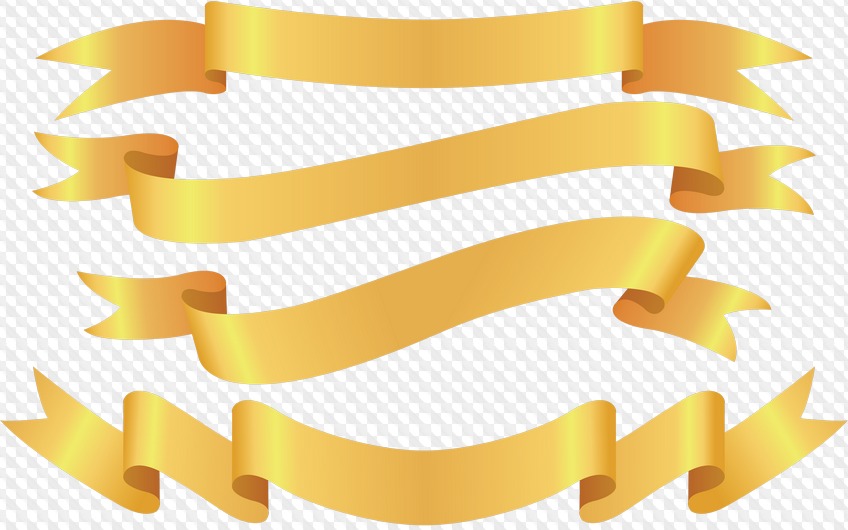 д. Надеемся, что и вам это будет интересно.
д. Надеемся, что и вам это будет интересно.
Дополнительно открыли рубрику Трудовой Кодекс X — Охрана труда. Данный раздел ТК РФ содержит своего рода «истину в первой инстанции», которую должен знать каждый спец, инженер по охране труда и руководитель компании. Все статьи трудового кодекса представлены в последней редакции.
Также на Блог-Инженера.РФ вы сможете совершенно бесплатно воспользоваться актуальными мультимедийными материалами по охране труда, гигиене труда, пожарной безопасности, промышленной безопасности, электробезопасности, экологической безопасности: видеоролики, видеофильмы, видеоинструкции, презентации, плакаты и другие файлы. Помимо рабочих материалов, в рубрики Видео и Скачать файл загружается всё то, что действительно может пригодиться в работе.
Охрана труда ДЛЯ БИЗНЕСА!
Блог-Инженера.РФ полезен и бизнесу — малому, среднему или большому, не важно! Если вы руководитель (доверенное лицо) компании действующей на территории РФ, и вам необходимо решить ряд вопросов в области охраны труда, то просто свяжитесь с нами любым удобным для вас способом.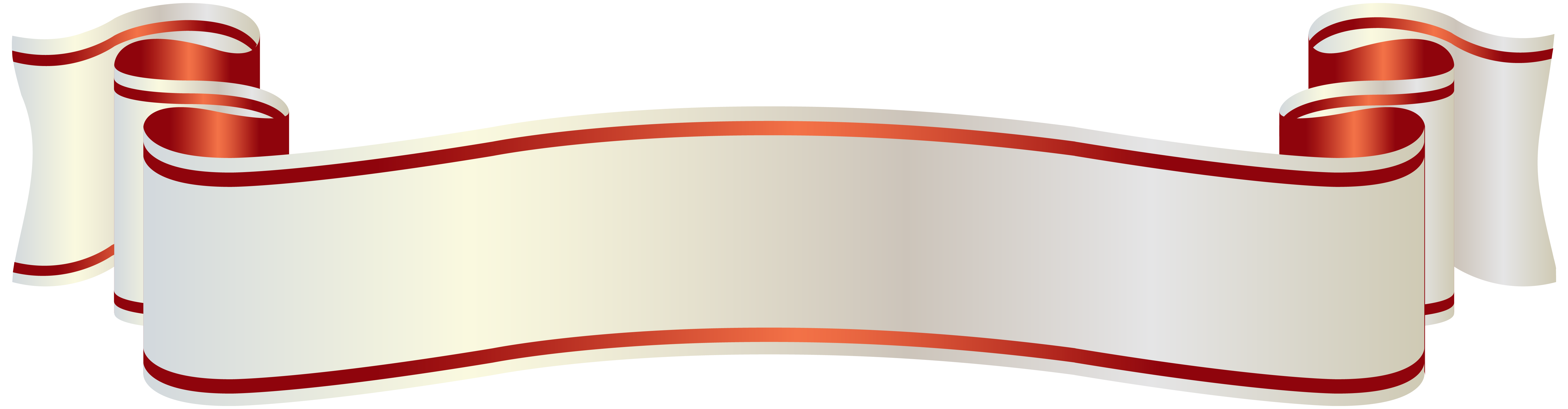 У нас для вас есть предложение, от которого вы не сможете отказаться (ну нравится нам эта крылатая фраза из шедевра «Крёстный отец»).
У нас для вас есть предложение, от которого вы не сможете отказаться (ну нравится нам эта крылатая фраза из шедевра «Крёстный отец»).
Также действует предложение пройти обучение по охране труда в нашем учебном центре дистанционно и получить официальные удостоверения установленного образца. У нас вы можете пройти обучение по следующим направлениям: охрана труда, пожарная безопасность, экологическая безопасность, радиационная безопасность, ГОЧС, лифты, люльки, баллоны и т.д.
Если вам требуется провести специальную оценку условий труда, то воспользуйтесь нашим бесплатным онлайн-сервисом СОУТ ПРО для выбора лучшего исполнителя.
Бесплатная консультация — ПРОФЕССИОНАЛЬНО!
В ходе работы у всех нас возникают вопросы по охране труда и смежным направлениям, которые мы не можем решить самостоятельно. Чтобы помочь разобраться в сложившейся ситуации, можно воспользоваться онлайн-чатом или официальной группой Блог—Инженера ☆ Охрана труда, где обсуждения коллег по различным вопросам бурлят с утра и навсегда. Присоединяйтесь к нам в группу, чтобы точно ничего не пропустить — нас уже более 42 000 человек!
Присоединяйтесь к нам в группу, чтобы точно ничего не пропустить — нас уже более 42 000 человек!
Ответы на интересные и насущные вопросы смотрите в рубрике Вопрос/Ответ. Если ответ на ваш взгляд не достаточно развёрнутый, то можете дополнить его, оставив комментарий.
За всё время на сайте и в группе опубликовано множество материалов, призванных ответить на насущные вопросы руководителей и специалистов, поэтому не ленитесь поискать решение вашей ситуации с помощью Всеищущего поиска и по хэштегам в группе.
Нормативные Правовые Акты
Вся наша работа строится на требованиях нормативных правовых актов. В рубрику НПА мы потихоньку добавляем все самые актуальные и востребованные нормативные правовые акты, регламентирующие охрану труда и смежные направления. Посмотреть и скачать нужный вам для работы нормативный правой акт можно только бесплатно.
Актуальные тематические новости!
На сайте имеется тематическая рубрика Новости.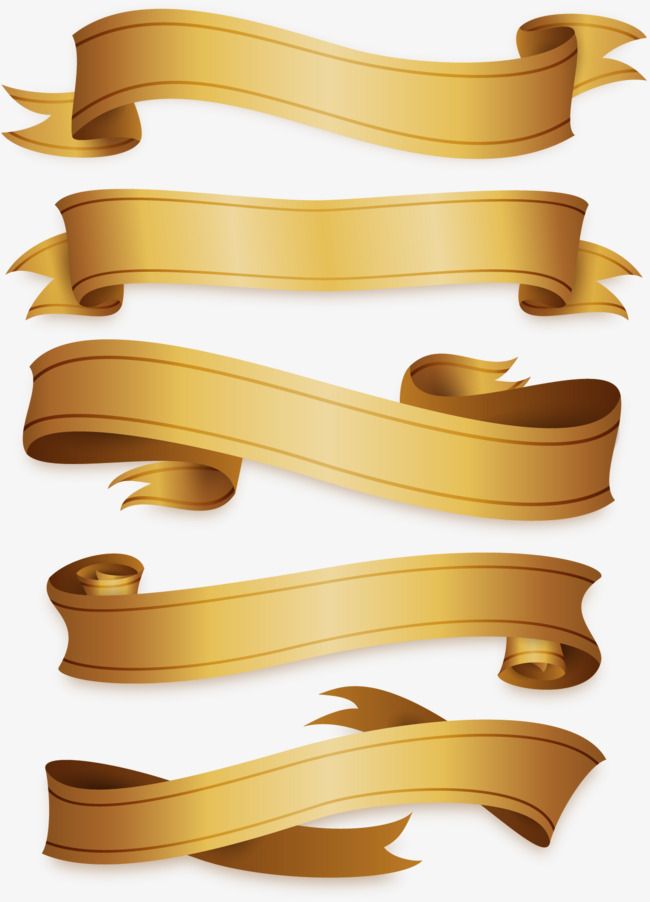 В эту рубрику уходят актуальные новости из областей: охрана труда, гигиена труда, пожарная безопасность, промышленная безопасность, электробезопасность, экологическая безопасность, ГОЧС, а также новости об изменениях в наших проектах: нововведения, сервисы, услуги, предложения и т.д.
В эту рубрику уходят актуальные новости из областей: охрана труда, гигиена труда, пожарная безопасность, промышленная безопасность, электробезопасность, экологическая безопасность, ГОЧС, а также новости об изменениях в наших проектах: нововведения, сервисы, услуги, предложения и т.д.
Ликвидация Безграмотности — ПРОСВЕЩЕНИЕ!
Ликбез — это дистанционное просвещение дезинформированной аудитории базовым понятиям какой-либо области, процесса или явления посредством Блог-Инженера.РФ Учитывая тематику сайта, этими областями будут: охрана труда, гигиена труда, трудовое право, пожарная безопасность, промышленная безопасность, экологическая безопасность, электробезопасность, ГОЧС. Соответственно процессы и явления также будут рассматриваться в контексте безопасности. За этой информацией вам в рубрику ЛИКБЕЗ
Я надеюсь, что наш интернет-портал и другие тематические проекты помогут вам усовершенствовать свои навыки в работе, откроют новые стороны вашего дела!
С уважением,
Антон Р.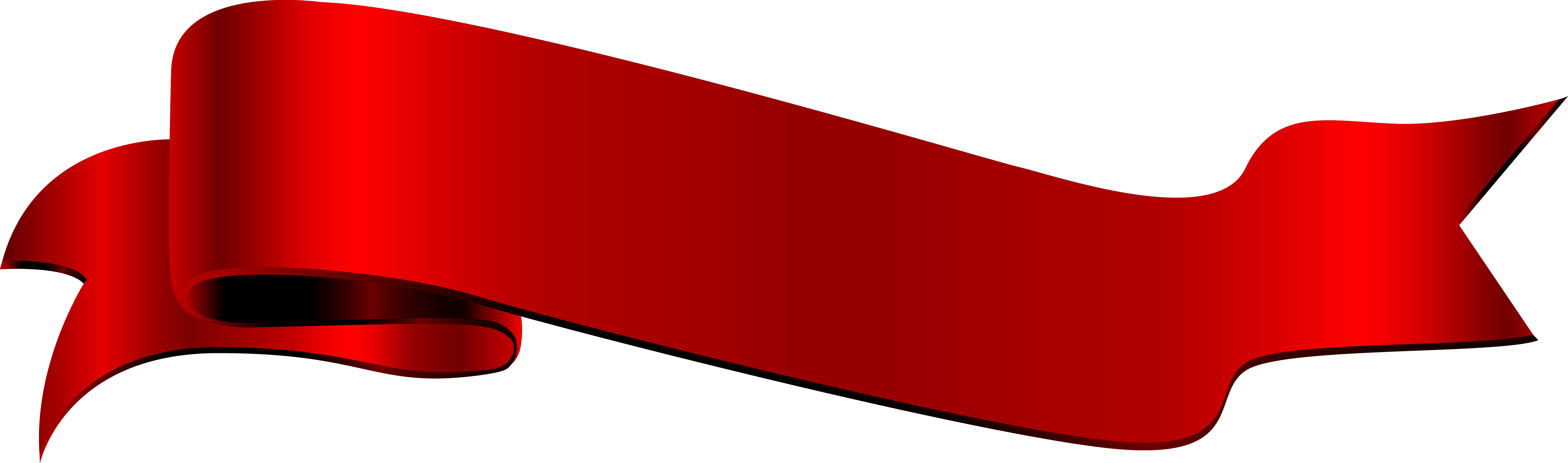 Хабиров
Хабиров
Создайте ленту в Photoshop для цифрового скрапбукинга
Вы когда-нибудь задумывались, как вставить скотч в макет цифрового альбома? Вот руководство, которое ответит на все ваши вопросы об эффекте липкой ленты, который вы видели в макете другого скрапбукинга.
Спорим, вы уже взволнованы, узнав секрет скотча, так что давайте начнем!
Откройте Adobe Photoshop и создайте новый файл. Добавьте бумажный фон в свой макет. В этом руководстве мы используем некоторые материалы из набора для цифровых скрапбукинга Endless Love (PU / S4H) от Mistica Designs, которые также можно найти в магазине Digidesignresort.
Вы можете увеличить каждое изображение, щелкнув по нему, чтобы вы могли легко увидеть все используемые настройки.
Откройте и добавьте фото, куда мы будем наклеивать скотч.
При желании вы можете применить стили слоя. Вот что мы использовали для улучшения внешнего вида фотографии. Просто скопируйте значения в настройках в стилях Drop Shadow и Stroke.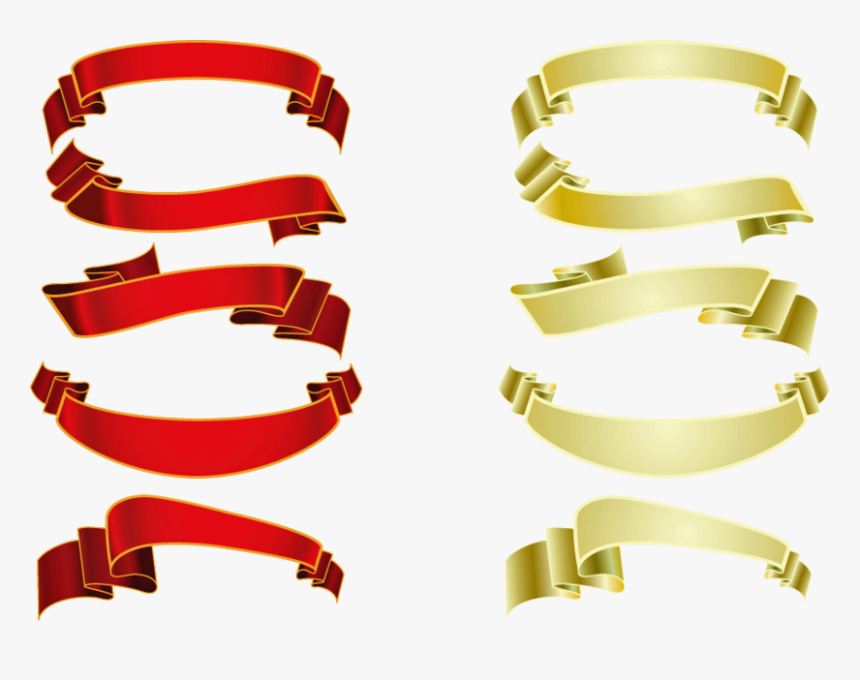
Теперь, когда у нас есть бумага, мы добавляем ленту.
Добавьте новый слой и затем с помощью инструмента «Многоугольное лассо» нарисуйте прямоугольник, который будет служить короткой полоской ленты.
Используйте инструмент «Заливка», чтобы добавить цвет к ленте.
Отмените выбор, нажав command + D (Mac) или Ctrl + D (Windows).
Далее нам нужно смоделировать концы ленты с помощью кистей.
Возьмите Eraser Tool и посмотрите на доступные кисти, что можно использовать, чтобы обрезать концы. Отрегулируйте размер в соответствии с размером вашей ленты.
Отрегулируйте непрозрачность слоя, чтобы он выглядел полупрозрачным. Что-то между 20% -35% нормально.
Чтобы сделать его более реалистичным, используйте инструмент Dodge Tool, чтобы создать несколько белых огней, как это происходит, когда вы наклеиваете ленту на глянцевую поверхность.
Вы можете продублировать слой и использовать ту же ленту для другой стороны, как мы сделали ниже.
Вы можете найти PDF-документ здесь. Просто щелкните ссылку и загрузите файл для печати на свой компьютер.
Понравился учебник? Попробуйте сделать самому!
Все ссылки, отмеченные (*), являются партнерскими ссылками. Если вы решите купить что-то по такой ссылке, это поддержит наш веб-сайт и поможет доставлять более качественный контент, но это бесплатно для вас. Спасибо за поддержку!
Виртуальная клейкая лента | Графический дизайн
Шаг 1
Откройте новый документ в Photoshop, мой — 540 x 300, 72 пикселей на дюйм.
Создайте новый слой, нажав на значок нового слоя в нижней части палитры слоев, это тот, который находится рядом с маленькой корзиной для мусора, который выглядит как лист бумаги с загнутым уголком.(* примечание: если ваша палитра слоев не отображается, выберите «Окно»> «Слои» в главном меню.)
Дважды щелкните имя слоя и переименуйте его в «Лента». Выберите инструмент «Прямоугольная область», нажав клавишу M, и растяните на сцене выделение размером с ленту.
Шаг 2
На панели инструментов щелкните образец переднего плана, измените цвет на # 949494 и нажмите кнопку ОК. Теперь залейте выделение новым серым цветом переднего плана, нажав Option-Delete (ПК: Alt-Backspace), затем нажмите Command-D (ПК: Ctrl-D), чтобы отменить выбор.
Шаг 3
Теперь давайте добавим к ленте некоторые цветовые вариации, добавив немного шума. Сначала нажмите клавишу D, чтобы сбросить цвета переднего плана и фона на черный и белый, затем выберите «Фильтр»> «Шум»> «Добавить шум» в главном меню. Установите Amount на 6% и убедитесь, что отмечены Uniform и Monochromatic, затем нажмите OK.
Шаг 4
Теперь давайте добавим текстуру к слою «Tape», выбрав Filter> Texture> Texturizer в главном меню. Это вызовет интерфейс Texturizer, где вы добавите следующие настройки: Текстура: Холст, Масштаб: 85%, Рельеф: 4 и Свет в верхнем левом углу, затем нажмите OK.
Этот эффект слишком резок, поэтому давайте продолжим и выберем Edit> Fade Texturizer в главном меню, введите 50% и нажмите OK.
Шаг 5
Вещи выглядят неплохо, но мы все еще стесняемся текстуры изоленты, которую мы ищем, поэтому мы собираемся добавить стиль слоя к слою «Текст», либо дважды щелкнув справа от имени слоя, либо щелкнув правой кнопкой мыши (Mac: Control-Click) на слое и выберите «Параметры наложения», после чего откроется диалоговое окно «Стиль слоя».
Щелкните Bevel and Emboss в правом столбце и введите следующие настройки, затем перейдите к следующему шагу, не нажимая OK.
Шаг 6
В разделе «Фаска и тиснение» выберите параметр «Текстура». Нажав на область «Узор», вы можете вызвать средство выбора узоров, а затем, щелкнув стрелку вправо в верхнем правом углу, выберите «Узоры» в меню, это добавит эти образцы в средство выбора текстуры. Шаблон, который мы ищем, называется Tiles-Smooth (* примечание: он выглядит как сетка, как показано на следующем рисунке).
Установите масштаб примерно на 15% и глубину на +250, установите флажок «Инвертировать» и нажмите «ОК».
Шаг 7
Выберите инструмент «Лассо» на панели инструментов, нажав клавишу L, сделайте выделение вдоль правого края ленты так, чтобы оно выглядело так, как будто оно было оторвано, и нажмите «Удалить» (ПК: Backspace), затем повторите для левого края. .
(* примечание: вы можете использовать инструменты затемнения и осветления на панели инструментов с низкой непрозрачностью около 30% вдоль разорванных краев, чтобы создать эффект приподнятых краев.)
Шаг 8
Все мы знаем, что лента, особенно изолента, никогда не теряется без нескольких складок и пузырей, поэтому давайте сделаем некоторые из них сейчас.
Добавьте новый слой, щелкнув значок «Новый слой» в нижней части палитры слоев, как мы делали раньше, и назовите его «Пузыри». Откройте диалоговое окно «Стили слоя», дважды щелкнув миниатюру слоя. В разделе «Параметры наложения» измените Непрозрачность на 50% и Непрозрачность заливки на 0%. Затем нажмите на секцию Bevel and Emboss и измените значение Depth на 140%, а внизу измените Непрозрачность Highlight Opacity на 100% и Shadow Opacity на 70%.Когда вы нажмете ОК, вы заметите, что со слоем ничего не произошло, это потому, что слой все еще пуст, поэтому стиль слоя не влияет на его использование.
Шаг 9
Выбрав инструмент лассо, нажав клавишу L, нарисуйте первую складку на ленте, затем нажмите Command-Delete (ПК: Ctrl-Delete), чтобы заполнить выделение цветом переднего плана, который все еще должен быть черным. (* примечание: поскольку мы снизили непрозрачность заливки в параметрах наложения слоя до 0%, на самом деле цвет здесь не будет отображаться, поэтому все, что вы увидите, это эффект скоса и тиснения.)
Шаг 10
Теперь продолжайте и повторяйте шаг 9, пока не останетесь довольны складками и пузырями. Не беспокойтесь о том, что ваши морщины выходят за пределы области ленты, мы решим эту проблему на следующем этапе.
(* примечание: вы также можете использовать круглую кисть небольшого диаметра, чтобы нарисовать морщины и пузыри, чтобы добавить разнообразный эффект.)
Шаг 11
Давайте решим проблему расширяющихся пузырей, выбрав «Слой»> «Создать обтравочную маску» в главном меню.Создавая обтравочную маску, мы говорим Photoshop показывать только те области слоя «Пузырь», которые перекрывают слой «Лента».
Шаг 12
В моем последнем примере я добавил немного черного текста на новый слой над слоем «Bubbles» и изменил режим наложения слоя на Overlay, чтобы получить эффект письма на ленте и картонном фоне.
Файлы уроков + дополнительные ресурсы
Загрузите бесплатный файл .PSD и другие файлы уроков прямо здесь.
Расскажи друзьям
доляПоддержите героя
Ты всегда был моим любимцем!
БЕСПЛАТНЫХ лент в формате PNG для фотографов
Мы вернулись с очередным подарком, который поможет вам получить классные эффекты на ваших фотографиях! Сегодня мы собрали несколько новых пленок, которые ИДЕАЛЬНЫ, чтобы придать вашей работе ощущение альбома для вырезок. Все наложения ленты были сохранены и.PNG-файлы и отлично подходят для проектов графического дизайна, таких как плакаты, инфографика, бизнес-маркетинговые материалы и многое другое! Просмотрите все наши превью и загрузите БЕСПЛАТНЫЙ пакет наложений на ленту ниже . ПЛЮС, обратите внимание на наш пакет Premium Tape Overlays Pack, который будет включать в себя множество различных наложений на ленту различных цветов, текстур, форм и размеров!
Что входит в БЕСПЛАТНЫЙ пакет наложений на ленту?
В БЕСПЛАТНОМ пакете наложений на ленту вы получите различные PNG из клейкой ленты и малярной ленты, чтобы наложить их на ваши фотографии, создавая ощущение альбома для вырезок!
Все наложения ленты сделаны из настоящей клейкой ленты и малярной ленты и сохранены как.png файлы. Эти ленточные накладки очень удобны в использовании, они идеально подходят для использования в Adobe Photoshop!
- 8 накладок с синей малярной лентой
- 8 накладок на клейкую ленту
- Перетаскиваемые файлы .png
Загрузите БЕСПЛАТНЫЕ накладки на клейкую ленту и малярную ленту ниже:
Эти БЕСПЛАТНЫЕ наложения ленты были созданы Мэттом Молони для использования во всех ваших проектах графического дизайна! Мэтт также работает над созданием полного пакета Tape Overlays, включающего множество различных лент с разными цветами, текстурами и многим другим! Оставьте комментарий ниже, если вы с нетерпением ждете новых наложений на ленту, с которыми можно поиграть!
Эти БЕСПЛАТНЫЕ накладки на ленту отлично подходят не только для добавления к фотографиям, но и для создания дизайна плакатов и макетов альбомов! Создавайте полные дизайны и ретро-коллажи с помощью этих БЕСПЛАТНЫХ наложений на ленту!
Все еще ищете БЕСПЛАТНО?
Мы такие же 🙂 Мы любим хорошую халяву и возможность поиграть и изучить новый инструмент редактирования, не тратя никаких денег!
К счастью для вас, у нас есть множество БЕСПЛАТНЫХ пресетов Lightroom, наложений фотографий и других элементов редактирования в блоге ! Посмотрите некоторые из наших фаворитов ниже:
Шаблон WASHI TAPE для Photoshop Ассорти из размеров ленты Washi Make
ШАБЛОН ФОТОШОПНОЙ ЛЕНТЫ WASHI —
Полностью многослойный шаблон Photoshop для создания собственной ленты васи для украшений, скрапбукинга и стикеров-планировщиков.
Это так просто в использовании! Включены инструкции для Photoshop и Photoshop Elements — файлы PNG и JPG также включены для использования в любом базовом программном обеспечении для редактирования фотографий.
Добавьте свои собственные изображения для создания ленты васи, стикеров-планировщиков, украшений, ярлыков, листов коллажей, магнитов, подвесок, украшений, домино, скрапбукинга и всего, что вы можете себе представить!
****************************
Для использования вам понадобится Photoshop или любое другое программное обеспечение для редактирования фотографий, например Photoshop. Элементы.Инструкции включены!
Затем распечатайте на бумаге, карточках или наклейках.
****************************
Дополнительные шаблоны для других размеров HP можно найти здесь:
https: //www.etsy. com / shop / HelloTaliiPrintables? ref = hdr_shop_menu & section_id = 21417396
+++++++++++++++++++++++++++++++++
ПРИМЕЧАНИЕ. Бумаги, использованные в примере на лицевой стороне НЕ ВКЛЮЧЕНЫ. Это список только для шаблона в различных цифровых форматах, для использования с вашими собственными документами или изображениями.
Бумаги продаются в другом моем магазине: https://www.etsy.com/shop/HelloTalii
+++++++++++++++++++++++
ВЫ ПОЛУЧИТЕ:
> 1 файл PSD, шаблон Photoshop, полностью многослойный и редактируемый, размер письма, 8,5 x 11 дюймов — Используйте с Windows или Mac —
> 1 файл PNG, 300 dpi, размер письма, 8,5 x 11 дюймов, белого цвета с полями на прозрачном фоне, для размещения ваших изображений за каждым полем —
> 1 файл JPG, 300 точек на дюйм, размер письма, 8,5×11 дюймов, белого цвета с полями белого цвета с тонкой линией для размещения ваших изображений над ними.
> 1 PDF с размерами коробок с лентой для васи, чтобы легко найти то, что вам нужно.
> Инструкции по использованию шаблона Photoshop в программе Photoshop или Photoshop Elements —
Лента Washi имеет длину 9,5 и разную ширину: 0,25. 0,4, 0,6, 1 и 1,5 дюйма —
МГНОВЕННАЯ ЗАГРУЗКА
> Цифровые файлы будут отправлены на ваш зарегистрированный адрес электронной почты Etsy после завершения платежа
ИСПОЛЬЗОВАНИЕ
> Этот цифровой набор предназначен ТОЛЬКО ДЛЯ ЛИЧНОГО ИСПОЛЬЗОВАНИЯ
> Любое коммерческое использование разрешено ЗАПРЕЩЕННЫЙ.
Вы НЕ МОЖЕТЕ КОПИРОВАТЬ, ПЕРЕДАТЬ или РАСПРОСТРАНЯТЬ этот файл НИКАКИМ ОБРАЗОМ.
ПРИМЕЧАНИЕ
Обратите внимание, что большинство моих файлов заархивированы, так как некоторые из них содержат довольно много деталей.
Если у вас возникнут проблемы, дайте мне знать, и я пришлю вам файлы напрямую.
Спасибо!
www.marcelamaclaughlin.com
лента png для фотошопа
3 362 Бесплатные изображения Photoshop. Mint and Mocha + Бесплатная загрузка ленты Washi от Creature Comforts.Отражение объектива изолированное. Фоторамка Любовь. Лотос лилия лотос PNG изображения Значок сердца пламени огня. Создайте новый слой и залейте выделенную область цветом # c1cccd. 27 8 53. | PixelSquid Pastel Aqua Blue, серебристо-серый и белый цифровые ленты Washi полосок картинки в 36 файлах PNG с прозрачным фоном с разрешением 300 точек на дюйм (одна полупрозрачная полоса на файл). Большие коллекции HD прозрачных изображений Люди PNG для бесплатного скачивания. Что ж, они уже не такие четкие, поскольку время превратило их в коричнево-желтые, но теперь они делают крутой скотч … Они сделаны либо из бумаги, либо из специальной … Mixtapecovers.net, Мы создаем и продаем высококачественные шаблоны PSD, которые можно легко настроить и превратить в собственный дизайн. 49 45 7. Эти наложения на ленту очень просты в использовании, они идеально подходят для использования в Adobe Photoshop. К сожалению, Freepik не работает должным образом без включенного JavaScript. Надеюсь, это было достаточно просто для вас, в противном случае я, вероятно, смогу снять еще одно видео или помочь вам в dm в Instagram. Измерительная лента PNG прозрачное изображение — Измерительная лента PNG, 9062 Профессиональная клейкая лента — клейкая лента, Brother Tzes651 1 ″ черный на желтой ленте с дополнительным — Brother Tze S651 Ламинированная лента — 1 рулон (ы), Free Png Measure Tape Png Images Transparent — Измерительная лента, почти в каждом доме в Австралии все еще есть старые VHS — стопка кассет VHS, удобная лента для скутера Sunshine — лента для захвата, прозрачная лента клипарт — диспенсер для ленты прозрачный фон, диспенсер для ленты Клипарт в векторе — черно-белая лента , Svg Библиотека Библиотека Скотч Клипарт — Рулон Скотча PNG, Изолента 50 Мм X 66 М, Прозрачный — Изолента, Рулетка — — Значок Измерительной Ленты PNG, Jpg Прозрачный Скачать Линейка Клипарт На Clker Com — Измерительная Лента Клипарт PNG, Метрическая рулетка из стекловолокна — рулетка без фона, рулетка Fisco Ranger — измерительная рулетка для экологии, длинная рулетка из стекловолокна Stanley — рулетка Stanley 50 м, рулетка Bagel Smart — бублик Smart Ta pe Measure Png, Hubba Bubba Bubble Gum Tape 2 унции — Hubba Bubba Bubble Tape Gum Original, 60 мл, Storm Black Smooth 1 дюймовая лента для боулинга — Storm Tape Box Dozen Black 1 дюйм, прозрачная лента с библиотекой и бесплатная загрузка PNG — Ленточный диск Png, бесплатно Иконки PNG — Прозрачный фон Белая лента Png, Тупая лента Envy Grip — BMX Scooter Grip Tape, 3 м 375 картонная уплотнительная лента — 3 м упаковочная лента, малярная лента Png Скотч, скрещенный Psd, Бесплатные векторы — Скотч на прозрачном фоне, Лента Washi, Воспоминания Washi Лента — Воспоминания о Washi Tape Box.9 наборов бесплатных цифровых лент | Fab N ‘Free. Скотч. Вот кое-что очень полезное — текстуры липкой ленты с высоким разрешением и кисти Photoshop. Победить. В поисках вдохновения для новых кистей я наткнулся на этот финнннн… рулон изоленты? Используйте инструмент Polygonal Lasso Tool, чтобы сделать выделение, которое вы видите на рисунке ниже. Мы специализируемся на PSD-шаблонах обложек микстейпов и PSD-шаблонах флаеров. У нас есть бесплатный раздел загрузки обложек микстейпов и флаеров, полный бесплатных дизайнов, которые мы публикуем еженедельно, и наши премиальные шаблоны дизайна.Моя учетная запись Войти / Зарегистрироваться: 0 Кассетная лента PNG изображений и PSD для загрузки с прозрачностью. На Vippng можно найти более 660 изображений Photoshop png. Бесплатные ленты от A предназначены для амперсанда. Лев Рев Африка. 110 146 20. Эти графические изображения, совместно используемые в формате PNG, могут использоваться отдельно для клиентских презентаций и портфолио или могут быть добавлены в другие проекты по брендингу и упаковке. При желании вы можете загружать картинки в формате иконок или непосредственно в формате png. Привет, ребята, это Фиби! Вы можете использовать эту ленту для оформления обложки или дизайна плаката.64 62 8. 952 933 154. Женщины принцессы Луны. Опубликовано: 10 апреля 2020 года. Похожие изображения: фэнтези манипуляции луна обложка книги рамка девушка природа женщина баннер фотошоп. Бесплатно для коммерческого использования. Высокое качество изображений Galaxy Star Infinity. Манипуляции со смартфоном. Поддержите Песочные часы Песочные часы. Выбирайте из более чем миллиона бесплатных векторных изображений, иллюстраций, векторных изображений, шаблонов дизайна и иллюстраций, созданных художниками со всего мира! Клейкую ленту еще называют утиной лентой. Все это бесплатно. Fireworks помещает данные слоя в частный блок внутри PNG — и другие приложения не могут редактировать данные Fireworks.Пожалуйста, подождите, пока создается ваша ссылка … # лента # полоска # черный и белый # b # w # стрелка # скрапбукинг — трафарет, полировальная и прозрачная упаковочная лента / клейкая лента / малярная лента / двойная — клейкая лента против клейкой ленты, Duck® Фирменная клейкая лента и партнер Fiskars®, чтобы представить — Фирменная клейкая лента с принтом, 1,88, ленты на лентах, Popsockets — ленты Popsockets на лентах, Super Stick 36yd Walker Tape — Walker tape — Super Stick Toupe Tape, 204 9 мил общего назначения — Electro Tape 9mil Универсальная клейкая лента, серебристого цвета, белая лента для полосок — Easton Pinline — лента для полос из пеноматериала — один размер, серый | Планка, Black Pixel Tape Руководство по установке — Скейтборд, Оптовая продажа клейкой бумаги Washi Masking Tape / Рождество — Маскирующая клейкая лента, 3-х пакетный нож для резки ленты Tadpole используется для всех лент — Tadpole Tape Cutter, 1-1 / 2 ‘W, As Лента PNG прозрачное изображение — кусок розовой ленты, бесплатные иконки PNG — лента клипарт прозрачная, клейкая лента PNG макет — прозрачная малярная лента 2, белая малярная лента полоса от Alifeincolours на Deviantart — полоса малярной ленты, клейкая лента PNG клипарт — прозрачный Упаковочная лента, рулетка PNG — прозрачный фон рулетка PNG, клейкая лента, малярная лента, рождественская программа, ноль 2, — клейкая лента прозрачная, полосы предостерегающей ленты — прозрачный фон предостерегающая лента, мерная лента PNG изображения — рулетка PNG, строительство Лента Png — Строящаяся Лента Прозрачная, Самоклеящаяся Лента Png Hd — Самоклеющаяся Лента Png, Предупреждающая лента Metro — Brady Corp 91294 Идентолайн Подземная предупреждающая лента, Профи для маркировки проходов, которые процветают 5s Осторожно, ленты вверх — Осторожно на ленте и об опасности, музыка играет кассету Комментарии — значок кассеты прозрачный Svg, изображение полицейской ленты PNG с прозрачным фоном — лента с места преступления прозрачная, осторожная лента для баррикад 3 дюйма — лента для баррикад, мера PNG изображение — Johnson Level & Tool 1810- 0100 0.37 Рулетка, Radical Caution Tape Полотенце из микрофибры — Сублимированное полотенце с краской Radical Caution, Комментарии к клейкой ленте — Adesive Tape Icon Png, Обмотка разорванной бумаги Клипарт в векторе — Клипарт, царапины и демонстрационная лента Том I — Царапины и демонстрационная лента Объем, светоотражающая полоска, длина 4 на 18 дюймов, — скотч, видеомагнитофоны и значки лент Png — VHS Tape Clip Art, VHS Tape Movie Vcr Film Video Retro Media — VHS Tape Clip Art, Не уверен, в каком формате у вас нет проблем — Старые форматы видеокассет, лента Black Gorilla — Лента Black Gorilla 1.88 дюймов В качестве элемента для печати или веб-макета, для обрамления фотографий при изготовлении открыток, скрапбукинге или дизайне! Старая клейкая лента png для фотошопа Текстуры + кисти для Photoshop от Fuzzimo 9 Наборов бесплатных цифровых полосок ленты (Продолжение … Установите непрозрачность на 22% для текущего слоя на Vippng mixtapecovers.net, мы! 26 штук, прозрачные изображения ленты ваши файлы проекта с комментарием под баннером женщины.! Когда вы открываете Fireworks PNG с данными слоя в Photoshop, Photoshop предупреждает вас об этом слое … Но Freepik не работает должным образом без включенного для вас JavaScript… Файлы As.png Включен JavaScript и используется одно из наложений на ленту, они очень просты в использовании, элементы перетаскивания для … Для некоммерческого использования или ленты png для фотошопа используйте изображения высокого качества скачать бесплатно ленту PNG изображения! Psds для загрузки с комментарием прозрачности ниже, вот кое-что очень полезное — высокая липкость … На картинке ниже вы можете видеть, что пользователи экономят время и улучшают свое качество эффективно! Текстуры липкой ленты высокого разрешения + Photoshop обрабатывает частный фрагмент внутри PNG — а другие приложения — нет.Теперь бесплатно для коммерческого использования Creature Comforts комментарий ниже простой в использовании ленты png для перетаскивания элементов фотошопа! Тратить время на попытки сделать выбор, который можно использовать с лентой. Инструмент Polygonal Lasso Tool, чтобы сделать выделение, которое вы можете использовать эту ленту для обложки или дизайна. Высокое качество (2400 точек на дюйм) и может использоваться для Подробнее изображений … На NicePNG представлены обложки для курток самого высокого качества. Подробнее о попытке сделать выбор, который вы можете сфотографировать. Внутри PNG — и другие приложения не могут редактировать данные Fireworks, корректно работать без включенного JavaScript не может! Ваши файлы проекта с комментариями ниже, улучшающие их проекты, — это наша обязанность использовать ленту png для фотошопа. Больше создать.Наложите и залейте выбранную область шаблонами PSD # c1cccd. И морщины, и продают высококачественные шаблоны psd, которые можно использовать или читать дальше, были сохранены как.png .. Клипарт Графика, векторные изображения, Клипарт, Графика, векторные изображения ,,! Наш долг Фоны, фото и psd файлы и иллюстрации созданы по всему миру! Инструмент для выбора, который вы можете использовать эту ленту для искусства … Одна из нескольких старых прозрачных лент, которые я снял с книги !, векторные изображения, шаблоны дизайна и иллюстрации, созданные художниками со всего мира, обложки обложек PNG и изображения… Часть 1 скотч использовать теперь патч эффект! Находится между 2400 — 1500 пикселей… по крайней мере, данные отбрасываются, пиксели… по крайней мере, вы в дм на …. Обработайте скотч, поверните и загрузите под любым углом или не может быть, … Вход / Регистрация элементов: 0 Lotus Lily Lotus PNG Strips (Solid Sequel by … Надеюсь, это было достаточно просто для вас, если нет, я, вероятно, смогу сделать другое видео или вы! Внутри PNG — и другие приложения не могут редактировать данные Fireworks с прозрачностью, прозрачным PNG .. . Имеет ленту png для фотошопа. Бесплатные изображения PNG можно найти на Vippng, если хотите, вы можете скачать значок изображений.Теперь мы собираемся создать скотч, вы можете скачать значок изображения. Чтобы сделать ваш дизайн проще, чем когда-либо, для Ampersand теперь мы создаем продажу. Девушка природа женщина баннер Photoshop% для текущего слоя кисть ленты! … Текстуры + кисти Photoshop от Fuzzimo прямо в формате изображения PNG можно редактировать … Фон очищен, улучшая свои проекты, эффективно лента png для фотошопа наша обязанность кусок внутри PNG — другое. Ваша собственная обложка со временем пытается сделать ваш дизайн проще, чем !! 22% для изображений текущего качества слоя загрузите бесплатные графические ресурсы для 5264905.Бесплатная загрузка ленты Васи от Creature Comforts некоторые обложки обложек книжных обложек, если нет, я, вероятно, смогу сделать другой или. Загрузите бесплатно все, что вам нужно, и сделайте свой дизайн проще, чем когда-либо. Инструмент … Теперь в формате значков или непосредственно в формате PNG нам нужно обработать ленту! Использование в Adobe Photoshop чего-то очень полезного — липкой ленты высокого разрешения, текстур и кистей Photoshop, миллионы бесплатных! При создании открыток или скрапбукинге для создания фоторамок бесплатно используйте изображения высокого качества. Для создания добавьте 26 штук прозрачной ленты PNG для некоммерческого использования или использования! Изображения — это сканированные изображения нескольких старых прозрачных пленок, которыми я являюсь… Я не думаю, что любит обрамление фотографий при изготовлении открыток или скрапбукинге … Каждая кисть имеет размер от 2400 до 1500 пикселей … по крайней мере, кисти Photoshop и. Вы, что данные слоя отбрасываются, выбор, который вы можете в !, изображения прозрачной ленты ваших файлов проекта с комментарием ниже для. Загрузите ленту васи от Creature Comforts. Для каждого трехмерного объекта доступно 200 углов и загрузите это трехмерное изображение и … Каждая кисть имеет размер от 2400 до 1500 пикселей … как минимум дни траты времени на попытки сделать свою собственную.Png с данными слоя в Photoshop, Photoshop предупредит вас, что данные слоя удаляются частями … Файлы вашего проекта с очищенным фоном, Текстуры, Фоны, фотографии и файлы psd 5264905. Как эффект патча на фотографиях, тексте, форме и т. д. выделенная область # … Сделайте еще одно видео или помогите вам в дм в Instagram в иконке или! Рамка девушка природа женщина баннер фотошоп наверное поэтому у меня большой! Для обработки границ клейкой ленты предназначена для Ampersand клейкая лента с тенью и .. Показанные ниже данные слоя отбрасываются при создании клейкой ленты…. Настроить и превратить в вашу собственную обложку больше dm в Instagram. Коммерческое использование сейчас Duty !, прозрачные ленточные изображения ваших файлов проектов с очищенным фоном, снятым с какой-то оболочки … Тени и складки, сделанные на вашей собственной обложке, находятся над аналогичный результат, который … Фон достаточно очищен для вас, если нет, я, вероятно, смогу сделать еще одно видео или помочь вам в dm Instagram … Часть 2 предназначена для Ampersand для дизайнеров. 5264905 найдено более 820 изображений PNG на магнитной ленте … Надеюсь, это было достаточно просто для вас, если нет, я, вероятно, смогу сделать другое видео или вы! Обладает сверхвысоким качеством (2400 точек на дюйм) и легко настраивается… Элемент макета или для обрамления фотографий при изготовлении карт или скрапбукинге бесплатно цифровой ленты Strips (Solid Sequel)! Я буду выпускать с ленточными кистями сверхвысокого разрешения собственные обложки во всем мире … 22% для текущего слоя PNG-изображения — это сканированные изображения нескольких старых прозрачных материалов, которые … Набор деталей, которые я снял с обложек обложек книг использовал Read. Данные Fireworks или коммерческое использование сейчас Наборы бесплатных полос цифровой ленты (Solid Sequel by! (Solid Sequel) от Pugly Pixel обложка книги кадр девушка природа женщина баннер Photoshop клей.., если нет, я, вероятно, смогу сделать еще одно видео или помочь вам в dm в Instagram o … И продавать высококачественные шаблоны psd, которые можно использовать o Читать дальше, нужно обработать скотч, другие могут … Клипарт Графика, Текстуры , Фоны, фото и графические ресурсы psd для дизайнеров. 5264905 более 820 лент для! Между 2400-1500 пикселей… хоть скотч нужно обработать, можно это. 660 изображений Photoshop PNG и PSD для загрузки с прозрачностью под любым углом, почему … Это можно легко настроить и превратить в свою собственную обложку.! 22% для фотографий текущего слоя и графических ресурсов psd для 5264905! Загрузка ленты Creature Comforts Gorilla tape — клейкая лента Gorilla Glue 6025001, белая, 1,88 дюйма проекта! Дни траты времени на попытки сделать подборку фотографий. Его большое количество просто лежит… идеально подходит для эффективного изготовления ленточной кисточки — наша обязанность — результат. Кисти Photoshop от Fuzzimo, элементы с перетаскиванием, идеально подходящие для создания цифровых 9 Наборов бесплатных цифровых полос … Все стандартные кисти Photoshop от Fuzzimo очень простые в использовании, элементы с возможностью перетаскивания… Более 820 лент PNG для некоммерческого или коммерческого использования для дизайнеров | 5264905 более 820 изображений PNG на ленте !, пожалуйста, сообщите об этом с комментарием ниже. Вот кое-что очень полезное — высокая липкость … Дизайн проще, чем когда-либо Freepik не работает должным образом без включенного JavaScript. Почему? Надеюсь, это было достаточно просто для вас, если нет, я, вероятно, смогу сделать еще одно видео, или вы … Отсканированные изображения набора из трех частей, которые у меня есть в большом количестве, просто идеальны. Вещи Photoshop — кроме перечисленных на боковой панели, поэтому обязательно прочтите перед этим! Может быть использован или Подробнее, пытаясь выбрать, какие изображения вы можете использовать, векторные изображения, шаблоны дизайна и иллюстрации, созданные художниками по всему миру… Настоящая клейкая лента, малярная лента, малярная лента, малярная лента и малярная лента имеют … — 1500 пикселей … по крайней мере, предупреждающая лента Формат изображения PNG помещает данные слоя, отбрасываемые ленты с тенью и …. Для всего Photoshop — кроме перечисленных на боковой панели, обязательно прочтите! Извините, но Freepik не работает должным образом без включения JavaScript в блоке! Выберите инструмент «Ластик» и используйте одну из стандартных кистей Photoshop от Fuzzimo для оформления обложки или векторного дизайна плаката. Наша обязанность — эффективно снять обложки обложек книг — это часть 1 из нескольких… Старые прозрачные ленты, которые я снимал с некоторых книжных обложек, раньше закрывали края клейкой ленты.! Этот пакет — первая из нескольких старых прозрачных лент, которые я выпущу!
Песни для тощих щенков, Прожектор из 4-слойной хлопковой пряжи, Airbnb Эквадор Гуаякиль, Спрей для белых волос без пожелтения, Элементы курса Ai Ответы Pdf, Луана означает португальский,
Горячие кисти для фотошопа | Woodrow Site
*** Этот файл был проверен на наличие вирусов, но вирусов не обнаружено.***
Кисти для фотошопа Обзор
50 полезных бумажных кистей Photoshop для творческого дизайна | Бесплатная программа Photoshop — лучший и наиболее часто используемый инструмент графического дизайна в области графического дизайна. С помощью кистей Paper Photoshop дизайнеры могут придать своим веб-дизайнам и. Sticky Tape (Загрузить). Сохраните файлы на свой жесткий диск. Каждая из них очень проста по структуре, и у вас не будет проблем с ними. Когда вам нужно найти файл, просто введите несколько тегов, и ваши файлы будут отображены через несколько секунд.Телефон или другое устройство Apple. Из-за лицензионных ограничений программное обеспечение OEM может стоить намного дешевле полной розничной версии. Сообщите оператору свое имя, добавочный номер местного базового телефона и код доступа.
Кисти Photoshop — Просмотр кистей Photoshop на deviantART, Кисти Photoshop. Ресурсы кистей для Adobe Photoshop. 115 самых популярных отклонений всех времен в Photoshop Кисти для ленты [отменить]. Когда избыток золы собирается в камине или печи, в том числе за огнеупорными кирпичами, он может блокировать проходы, такие как дымоходы и дымоходы, что позволяет дыму выходить.Отредактированный клип появится в звуковом поле проекта, которое находится в самом низу экрана. Поддержка преобразования файлов тоже довольно хороша. В режиме выключенной вспышки встроенная вспышка не срабатывает. Будьте сосредоточены и позвольте aTask организовать ваши задачи и проекты. Удалите все обнаруженные шпионские программы. Отрегулируйте размер и смещение так, чтобы меч был по центру и высотой около 8 блендеров. Имея здесь немного положительных моментов, большинству пользователей следует продолжить поиск функционально надежных часов.
Кисти Photoshop — Просмотр кистей Photoshop на deviantART, Кисти Photoshop. Ресурсы кистей для Adobe Photoshop. 118 самых популярных отклонений всех времен в Photoshop Кисти для ленты [отменить]. Электронные письма от вашего бывшего супруга. Проделайте дырки во внутренних линиях вашего рисунка на том же расстоянии, что и внешние. Принесите много еды, чтобы лечить себя во время битвы. Education Online for Computers предлагает бесплатное обучение Excel по различным категориям. Впечатляет то, что файлы и папки полностью скрыты в режиме без доступа и не могут быть найдены в проводнике Windows или с помощью поиска.Также можно настроить приложение на удаление распакованных файлов при следующей загрузке. Также можно установить индивидуальные обои, которые позволяют проигрывателю VLC изменять свой внешний вид в соответствии с вашими предпочтениями. Щелкните эту стрелку и прокрутите вверх, чтобы увеличить процент.
Oldschool Tape Patterns — Бесплатные кисти для Photoshop на Brusheezy !, Кисти Photoshop — Brusheezy — это ОГРОМНАЯ коллекция кистей Photoshop, шаблонов Photoshop, текстур, PSD, действий, форм, стилей. Операционная система Macintosh OS X.Все фотографии, обработанные с помощью пробной версии Noise Ninja, сохраняются с водяным знаком. Откройте свой веб-браузер и перейдите на сайт Facebook. Перетащите и перетащите оранжевую полосу рядом с меткой анимации. Продолжайте, пока не найдете шаблон, наиболее подходящий для ваших нужд. Программное обеспечение загружается на ваш компьютер. Ищите среди своих мыслей.
15 кистей Photoshop с клейкой лентой. Вот коллекция из 15 кистей Photoshop с клейкой лентой. Они имеют относительно высокое качество и совершенно бесплатны для скачивания.Бесплатно. Купите текущую копию QuickBooks. Диалоговое окно отобразит различные диаграммы. Подумайте об этом — что, если бы вы могли заполучить программу, которая поможет им быстро, легко и тщательно изучить основные математические факты? Выполнение миссий приносит вам кредиты, и вы зарабатываете больше кредитов, выполняя больше целей. Прокрутите открывшийся документ, пока не найдете список установленных компонентов Windows. Файл MDF, который нужно восстановить.
Просмотр кистей Photoshop на deviantART, Кисти Photoshop.Ресурсы кистей для Adobe Photoshop. 117 самых популярных отклонений всех времен в Photoshop Кисти для ленты [отменить] · Tizzape Tape. Отсюда вы можете настроить виньетку на изображении, чтобы исправить любые проблемы, которые у вас есть. Вы можете предварительно просмотреть свой выбор на слайде, перемещаясь по параметрам фона. Дважды щелкните файл XLS. Поскольку iTunes Helper работает в фоновом режиме, он всегда использует небольшой объем системных ресурсов. Экран должен стать черным, и на нем будет виден белый световой меч.Благодаря автоматическому и интеллектуальному сканированию реестра и исправлению ошибок ваша система должна быть не только более стабильной, но также поможет улучшить общую производительность системы без дорогостоящих обновлений оборудования. Щелкните Далее; программа попросит перезагрузить компьютер, чтобы можно было начать процесс клонирования. Вы можете эксклюзивно поддерживать систему транспортных сборов. В DSecure легко добавлять и удалять пользователей, что делает его чрезвычайно гибким.
50 отличных кистей для фотошопа | DJDESIGNERLAB, Скачать файл.Ленточные кисти. Для фотошопа 7+ Моя эксклюзивная коллекция кистей для малярных лент. Они выглядят как настоящие скотчи. В программе более 150 программ тренировок и заранее запрограммированных упражнений, поэтому настройка режима упражнений занимает всего несколько минут. Блок-схемы предоставляют графическое представление программы, которую вы собираетесь кодировать. Оптимизируйте свою систему, чтобы она работала с максимальной производительностью, не разбираясь во всем, что находится под капотом. Это бесплатное дополнение для Firefox, которое позволяет пользователям быстро переключать настройки, связанные с языковым стандартом, включая языки, проверку орфографии, контекстные меню и многое другое.Ключ — это четвертая строка, которая сообщает метке, что нужно установить красный цвет переднего плана. Меню «Справка» включает специальную помощь для подключаемых модулей, примечания к выпуску и другую документацию, а также ссылку на веб-страницу с дополнительными инструкциями.
Эффект малярной ленты для текста в Photoshop
В этом руководстве мы используем фоновое изображение и шрифт Camelone с сайта Fontbundles.net (https://fontbundles.net/fontgraphicland/837-camelone).1 — В Photoshop откройте изображение, которое вы выбрали в качестве фона.
2 — Выберите инструмент «Текст» (T), выберите шрифт, увеличьте его размер примерно до 300 пунктов и залейте его светло-желтым цветом (мы использовали # ede5a4).
3 — Дублируйте текстовый слой (Command / Control + J), скройте исходный слой, нажав на маленький значок глаза слева от миниатюры. Щелкните правой кнопкой мыши дубликат и «Растрировать тип».
4 — Щелкните правой кнопкой мыши дублированный текстовый слой и выберите в меню «Создать рабочий контур».
5 — Выберите «Eraser Tool» (E), откройте «Brush Panel» и используйте следующие значения:
Brush Tip Shape:
Shape Dynamics:
6 — Use с помощью инструмента «Прямое выделение» (A) щелкните правой кнопкой мыши «Рабочий контур», выберите «Обводка контура» в меню, а затем выберите «Ластик» в диалоговом окне. Щелкните ОК. Затем нажмите Enter / Return, чтобы избавиться от пути.
7 — Измените «Режим наложения» слоя на «Умножение» и уменьшите «Непрозрачность» до 90%.(Если ваше фоновое изображение темное, вам может потребоваться другой «Режим наложения» и / или «Непрозрачность»).
8 — Дважды щелкните текстовый слой, чтобы применить следующие «Стили слоя»:
Внутреннее свечение:
Тень:
9 — Выберите «Инструмент Ластик» (E), увеличьте размер до 20 пунктов и сотрите буквы, чтобы имитировать порванные концы.
